Hỗ trợ tư vấn
Tư vấn - Giải đáp - Hỗ trợ đặt tài liệu
Mua gói Pro để tải file trên Download.vn và trải nghiệm website không quảng cáo
Tìm hiểu thêm »Dota Underlords được coi là đối thủ lớn của game chiến thuật Dota Auto Chess, với bản cài đặt hoàn toàn miễn phí trên PC, game thủ có thể trải nghiệm mà không cần tới giả lập.
Điều này mang lại lợi thế lớn cho game hành động này, bởi nhiều người không quen và không có nhiều kinh nghiệm sử dụng máy tính, thường e dè việc cài đặt thêm phần mềm cho PC. Đó là còn chưa kể tới một số giả lập Android cũng có yêu cầu khá cao, khi hoạt động thường ngốn tài nguyên, dẫn tới việc giảm hiệu suất.
Dota Underlords cho Android Dota Underlords cho iOS
Nếu bạn chưa biết cách cài và chơi Dota Underlords trên PC thì Download.vn sẽ hướng dẫn các bạn ngay trong bài viết bên dưới đây.
Bước 1: Các bạn truy cập vào đường dẫn hỗ trợ download Dota Underlords ở dưới đây, rồi nhấn chuột trái vào Tải về.
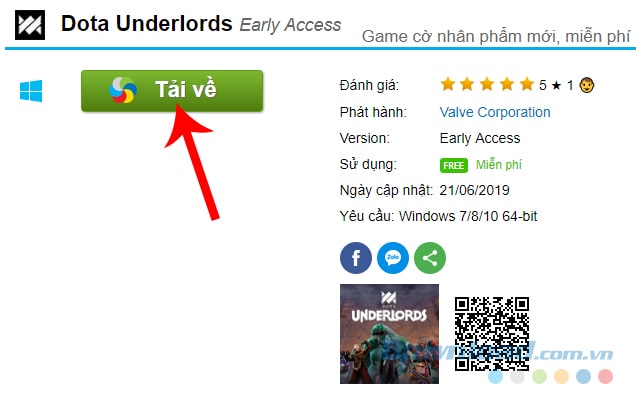
Bước 2: Click tiếp vào đường dẫn bên dưới hoặc nhấn vào nút Tải xuống như dưới đây.
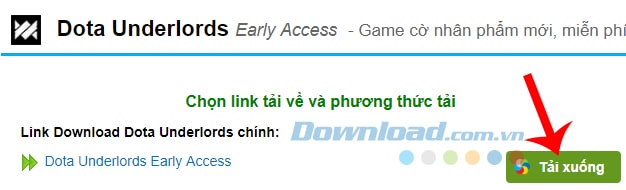
Bước 3: Lúc này, giao diện của game Dota Underlords trên Steam sẽ hiện ra. Tại đây, các bạn có thể xem qua trailer ngắn giới thiệu game này hoặc có thể kéo xuống dưới tìm và nhấn chọn vào mục Play Game.
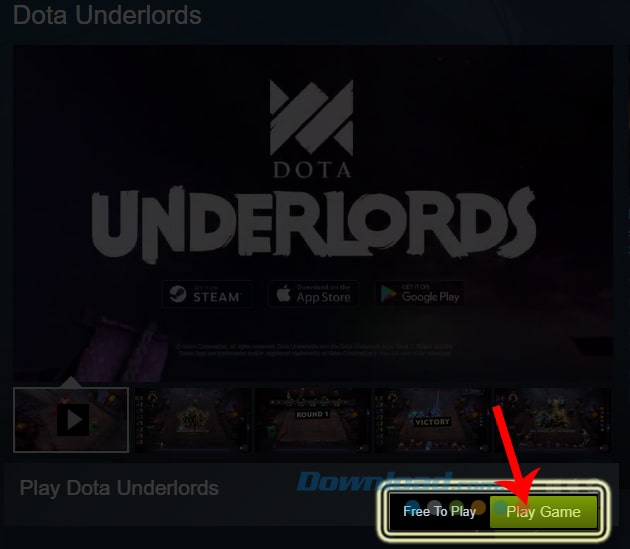
Bước 4: Một cửa sổ thông báo sẽ hiện ra, hỏi bạn đã cài đặt Steam trên máy tính chưa? Vì sau khi được tải về, Dota Underlords sẽ chơi trực tiếp trên phần mềm này. Nên nếu đã cài đặt rồi, bạn chọn Yes, Steam is installed - Play this game now để tiếp tục.
Còn nếu chưa có, hãy chọn No, I need Steam để thực hiện việc cài đặt trước, sau đó mới có thể tiếp tục.
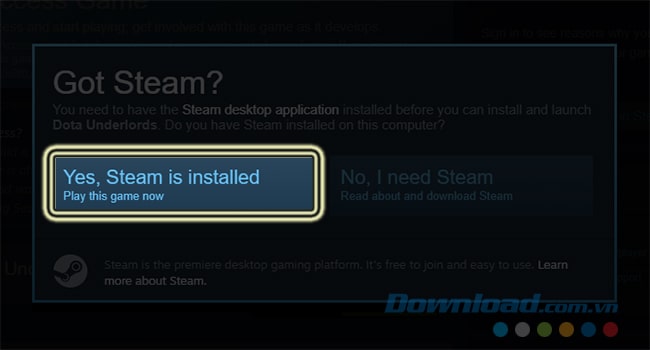
Bước 5: Giao diện đăng nhập Steam hiện ra, bạn nhập thông tin tài khoản Steam của mình vào rồi nhấn tiếp Đăng nhập.
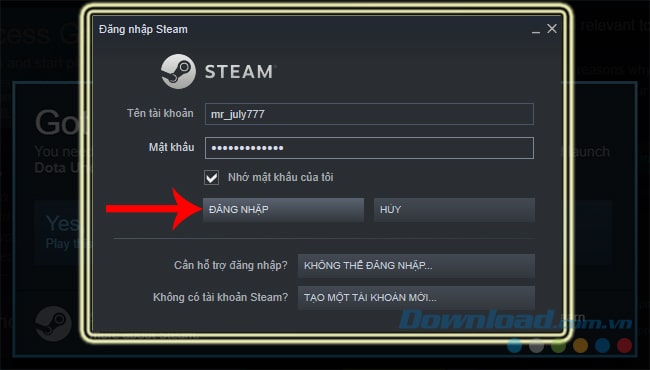
Bước 6: Một cửa sổ nhỏ khác hiện ra như dưới đây. Bạn có thể thấy một số tuỳ chỉnh cơ bản như tạo lối tắt, dung lượng trống hoặc vị trí cài đặt game trên máy. Chúng ta sẽ tuỳ chọn mục này theo ý thích của từng người, thực hiện xong thì click vào Tiếp.
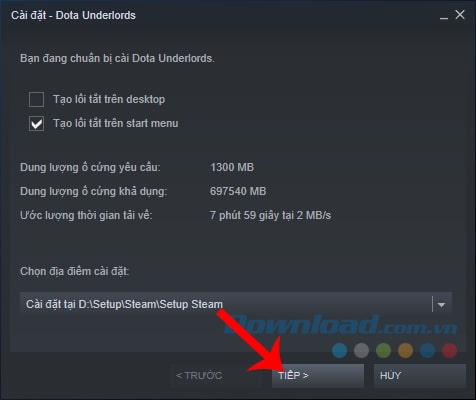
Lúc này chỉ cần chờ một chút để hoàn tất việc cài đặt Dota Underlords trên máy tính, sau đó chọn Chơi trò chơi để bắt đầu.
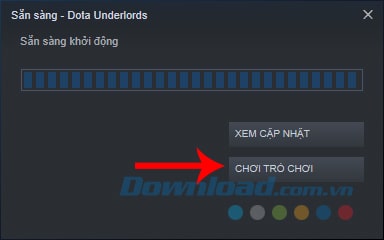
Về cách chơi cơ bản thì Dota Underlords thực sự không có nhiều khác biệt so với đàn anh đi trước, chúng ta cũng sẽ sử dụng quỹ tiền của mình để chọn mua tướng, kết hợp chúng với nhau và chiến đấu với những người chơi khác.
Bước 1: Từ giao diện chính, các bạn chỉ cần nhấn chuột trái vào nút CHƠI màu vàng ở góc dưới, bên trái để vào chơi.
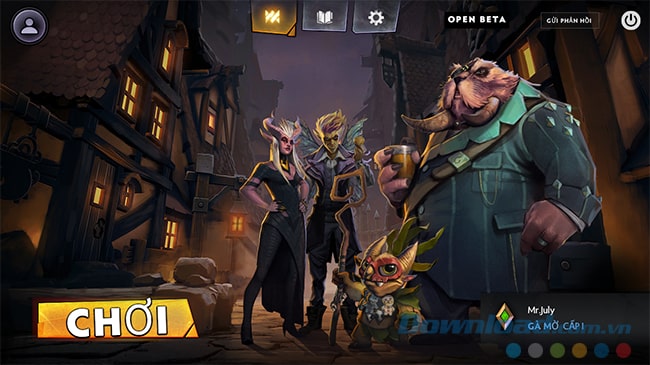
Bước 2: Chọn một trong ba chế độ chơi:
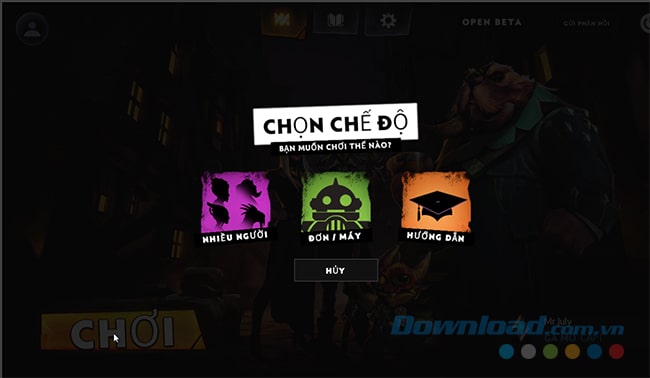
Bước 3: Chọn tiếp mức độ chơi bạn muốn theo từng cấp Dễ - Thường - Khó - Cực khó.
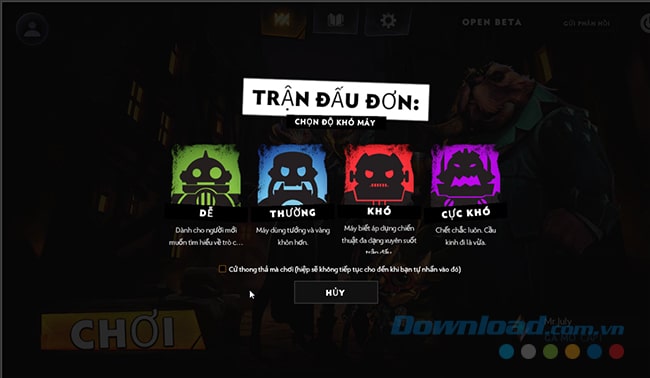
Bước 4: Giao diện đầu tiên của trò chơi hiện ra với một số tướng mặc định ngẫu nhiên.
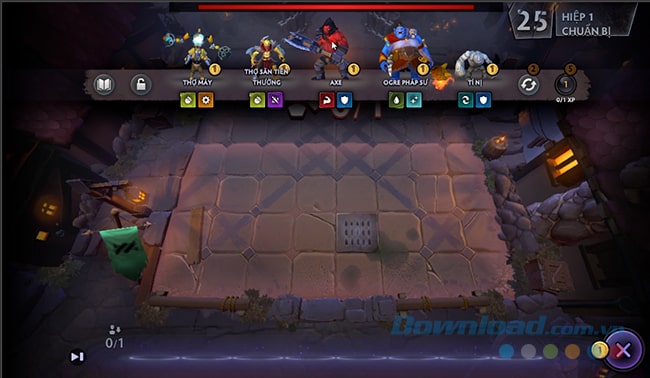
Căn cứ vào số tiền đang có và số tiền tương ứng với từng Tướng mà bạn sẽ click chuột trái vào tướng bất kỳ để chọn mua. Tướng được chọn sẽ rời khỏi giá và xuất hiện bên phần "sân nhà".
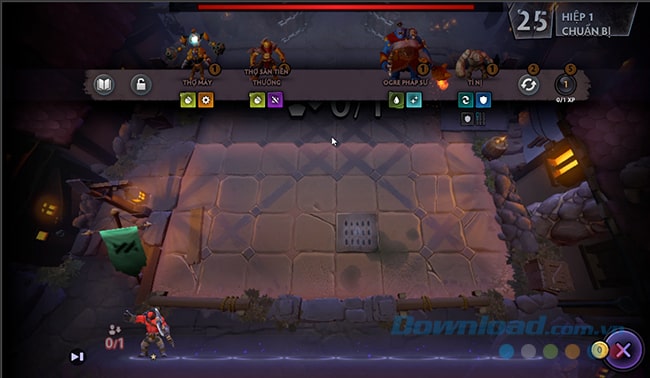
Bước 5: Nhấn chuột trái vào tướng vừa mua, giữ rồi kéo và thả vào bàn cờ để sử dụng.
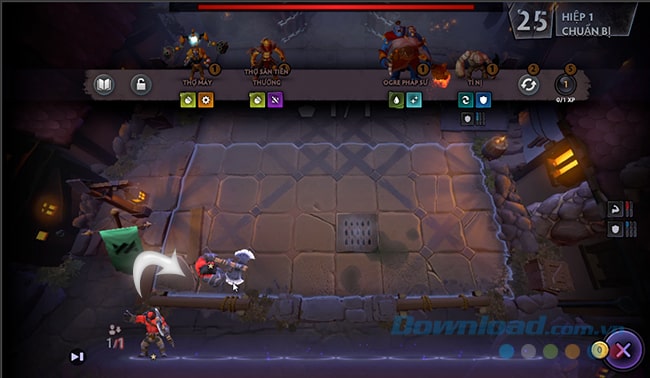
Mỗi lần chiến thắng, người chơi sẽ có cơ hội để nhận được những phần thưởng vô cùng giá trị.
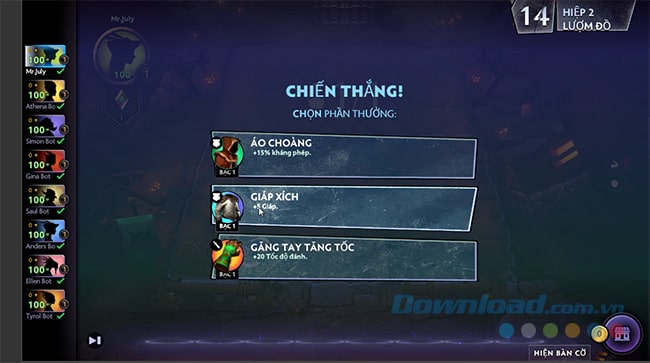
Tuy nhiên, chúng ta cũng cần nhớ, mỗi ván chơi sẽ quy định số lượng quân nhất tối đa mà một bên có thể sử dụng trên bàn cờ.

Bạn có thể mua nhiều hơn số lượng quy định, và xếp thử chúng lên bàn cờ để quan sát đội hình của mình. Nhưng lúc này, bàn cờ sẽ báo đỏ, và nếu bạn nhấn vào nút PLAY (góc dưới, bên trái màn hình), lập tức toàn bộ số quân thừa sẽ bị đẩy khỏi bàn và chỉ giữ lại đúng số lượng quy định.

Một chú ý khác là trong khi ván đấu đang diễn ra, chúng ta không thể thay thế các quân đang chiến đấu, kể cả khi chúng đã thua cuộc.
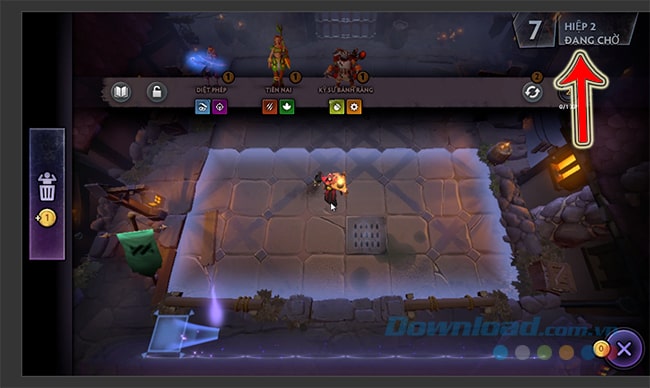
Một mẹo nhỏ để người chơi có thể dễ dàng giành chiến thắng khi chơi Dota Underlords, đó là chúng ta nên chọn loại quân có thể hỗ trợ (hoặc được hỗ trợ) từ các quân khác để gia tăng sức mạnh.
Bên phía tay phải là một bảng cho biết bạn đang có bao nhiêu quân và chúng thuộc những Alliance nào. Mỗi biểu tượng, mỗi vạch hiện lên là bạn đang có một tỷ lệ thưởng nhất định tương ứng.
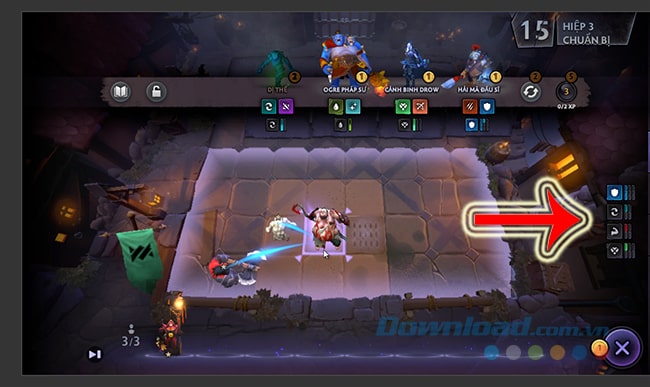
Tuy nhiên, do số lượng, đặc điểm và hệ thống kỹ năng của nhân vật trong Dota Underlords khác so với Dota Auto Chess nên cách sử dụng cũng sẽ có khác biệt nhỏ. Nhưng nếu từng cài đặt và chơi Auto Chess rồi thì bạn cũng sẽ không gặp quá nhiều khó khăn với Dota Underlords.
Nếu bạn là người mới, có thể xem qua video này để dễ hinh dung cách mua quân và phối hợp quân trong Dota Underlords.
Theo Nghị định 147/2024/ND-CP, bạn cần xác thực tài khoản trước khi sử dụng tính năng này. Chúng tôi sẽ gửi mã xác thực qua SMS hoặc Zalo tới số điện thoại mà bạn nhập dưới đây: